win10任務欄開始菜單等系統圖標點擊無反應的解決方法
更新日期:2024-03-22 14:59:01
來源:投稿
剛剛升級win10正式版的用戶在使用新系統時多多少少會遇到一些問題。比如,有用戶在升級后,發現win10系統任務欄上的開始菜單、小娜、日歷、系統通知等系統圖標有時會突然無法點擊,而且就算重啟系統也沒有作用。這該怎么辦呢?下面,小編就分享win10任務欄開始菜單等系統圖標點擊無反應的解決方法。
方法一:卸載沖突軟件
這種情況有可能是存在沖突軟件引起的。如果你確定這種情況是在安裝某個軟件之后出現了,那么可以嘗試進入安全模式中把這個軟件卸載:
按window+R鍵,彈出運行窗口,輸入msconfig調出系統配置窗口:
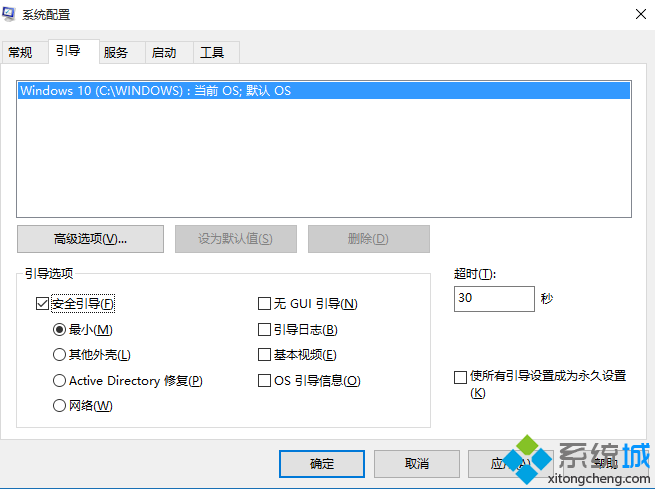
1.選擇引導標簽頁,勾選安全引導選項。
2.點擊確定后重啟系統。
3.系統進入安全模式,在安全模式中卸載最近安裝后導致任務欄系統圖標無法點擊的軟件。
4.卸載軟件之后,同樣按照上面的方法調出系統配置窗口,并把安全引導選項勾除。
5.再次重啟系統,看看是否問題解決。
方法二:重啟window資源管理器
如果你排除是因為軟件沖突引起的問題,那么你可以簡單嘗試下重啟window資源管理器。
1.按Ctrl+Alt+Delete鍵或者右鍵任務欄菜單調出任務管理器。
2.在任務管理器中找到Widnwo資源管理器,右鍵菜單選擇重啟,或者點擊右下角重新啟動按鈕查看情況是否解決。
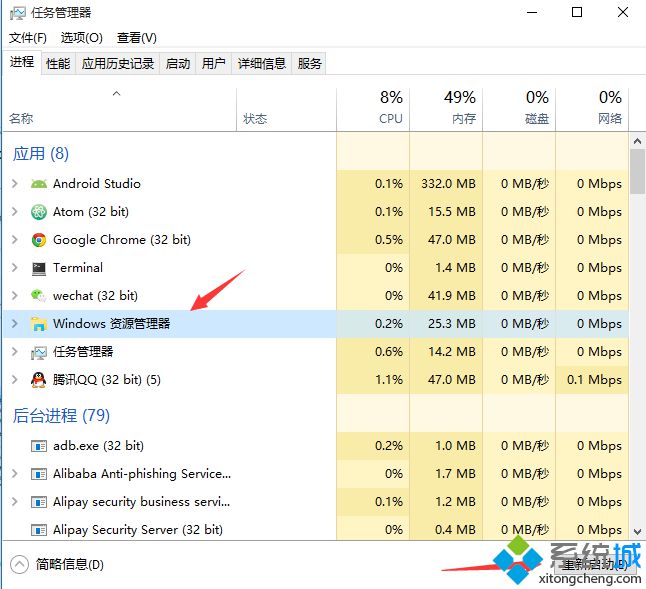
方法三:PowerShell中執行修復腳本
1.任務管理器中點擊文件菜單,選擇運行新任務,彈出新建任務小窗口。
2.在新建任務小窗口中輸入PowerShell,并勾選以系統管理權限創建此任務,點擊確定彈出PowerShell終端。
3.在PowerShell終端中,輸入一下命令并執行:
Get-AppXPackage -AllUsers | Foreach {Add-AppxPackage -DisableDevelopmentMode -Register "$($_.InstallLocation)\AppXManifest.xml"}
4.等待命令執行完成,過程種可能會彈出一些錯誤信息,直接忽略它們。命令執行完成之后,查看問題是否已經修復。
方法四:cmd中執行修復命令
1.運行管理員權限的cmd終端。在開始菜單圖標右鍵菜單選擇命令提示符(管理員),或者跟上面PowerShell一樣的方式,只不過將新建任務小窗口中輸入的“PowerShell”改為“cmd”。
2.在cmd終端中執行下面命令:
ren %windir%\System32\AppLocker\Plugin*.* *.bak
3.重啟系統,查看問題是否解決。
方法五:修復系統服務
1.按照上面打開PowerShell一樣的方法,新建任務小窗口中輸入services.msc,打開服務窗口。
2.查找其中的Application Identity服務,右鍵菜單選擇啟動。
3.查看問題是否已經解決。
方法六:還原系統
如果你有做系統備份,嘗試將系統還原到最近正常的時間點。
win10任務欄開始菜單等系統圖標點擊無反應問題的解決方法就介紹到這了。遇到同樣情況的用戶可以嘗試以上方法進行解決。更多關于win10系統的軟件問題,請關注:https:///
- monterey12.1正式版無法檢測更新詳情0次
- zui13更新計劃詳細介紹0次
- 優麒麟u盤安裝詳細教程0次
- 優麒麟和銀河麒麟區別詳細介紹0次
- monterey屏幕鏡像使用教程0次
- monterey關閉sip教程0次
- 優麒麟操作系統詳細評測0次
- monterey支持多設備互動嗎詳情0次
- 優麒麟中文設置教程0次
- monterey和bigsur區別詳細介紹0次
周
月











